blockera eller hindra användare från att komma åt sociala medier som Facebook, Twitter och video streaming webbplatser som YouTube och Vimeo är en vanlig tendens förhärskande i nästan alla arbetsplatser, skolor och högskolor. Enligt forskning utförd av OpenDNS, de webbplatser som ofta blockeras i utbildnings-och arbetsorganisationer inkluderar Facebook, MySpace, YouTube, Twitter, Doubleclick, YieldManager, Limewire och några andra webbplatser. Tillsammans med de populära sociala nätverk, några vuxna webbplatser och annonsnätverk gjorde det till listan. Här är en grafisk representation av samma:
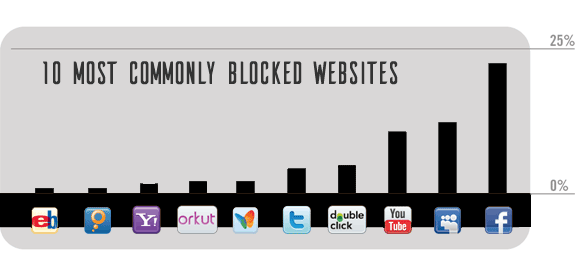
Tja, tro mig, eller inte, detta kommer inte att sluta; kontor och universitet kommer inte att lyfta dessa begränsningar när som helst snart. Men det är inte något du borde oroa dig för på grund av en enkel mantra,
vad som är blockerat kan också blockeras
det finns flera tekniker som du kan använda för att avblockera blockerade webbplatser, flera av dem måste du redan ha hört eller försökt. Men inte alla arbetar alltid och att hitta var och en av dem är ett tråkigt jobb. Så när du hittar ett trick som inte fungerar, kom tillbaka till den här listan för några andra som gör det. Jag har också märkt varje trick med plattformar som den stöder bara om du behöver det.
Trick 1
åtkomst till blockerade webbplatser med en proxyserver
att använda en proxyserver/proxywebbplatser är ett vanligt sätt att kringgå begränsningar som fastställts av din institution. En proxyserver fungerar som en medlare och vilka webbplatser du besöker genom den hämtas först på sin server och sedan tjänar du de nedladdade sidorna. Med en sådan proxyserver kan du kringgå alla filter eller brandväggar som du annars står inför.
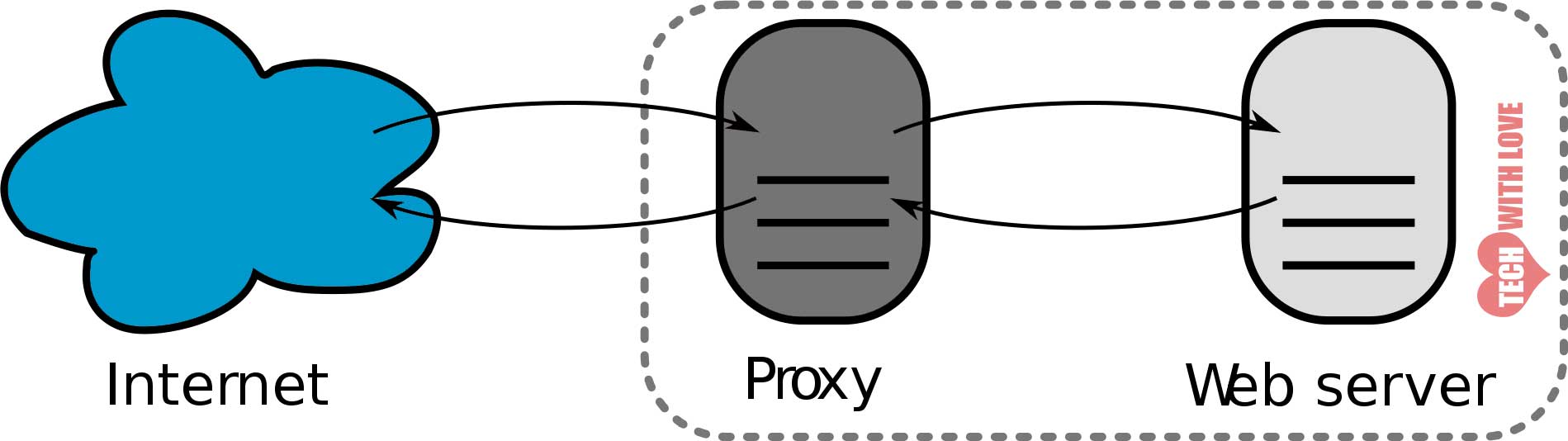
flera bra proxyservrar ger också ytterligare funktioner som,
säker åtkomst – genom att använda ett SSL-certifikat även om den ursprungliga webbplatsen du försöker komma åt inte har en. Dessutom kommer de också att hålla filer som kan skada din dator i schack.
integritetsskydd-genom att inte låta webbplatsägarna veta att du besökte dem; webbplatsägarna kommer inte att känna till din riktiga IP-adress och kommer istället att se IP-adressen till servern med vilken du besökte webbplatsen.
möjlighet att välja serverns plats – genom att låta dig välja servern närmast din plats för att få snabbare åtkomst eller komma åt webbplatser som är blockerade i din region genom att välja en server som finns på en annan plats där webbplatsen är tillgänglig.
några gratis fullmakter som du kan använda är,
HideMyAss
- gratis
- inga tecken upp krävs
- begränsade plats val
- döljer din plats & identitet med SSL
- obegränsad tillgång
Proxify
- fri 3-dagars testversion. Betalda planer efter det
- kräver registrering
- cirka 40 platser att välja mellan
- säker åtkomst med TLS/SSL – certifikat
- tar bort JavaScript och annonser
VPNBook
- gratis
- inga tecken upp krävs
- välj mellan 3 platser-USA, Storbritannien eller Kanada
- SSL-kryptering
- obegränsad åtkomst
alla ovanstående tjänster är webbläsarbaserade och ingen ytterligare programvara ska installeras för att använda dem. Om du av någon anledning fortfarande vill prova något annat, kolla vår lista över 350 Gratis proxyer.
dessa webbplatser fungerar inte alltid på önskat sätt. De misslyckas ofta när du försöker strömma innehåll eller ladda ner filer. Dessutom, tillsammans med sociala nätverk, blockeras ofta de vanligaste proxysidorna också. I så fall kan du prova de andra knepen.
plattformar som stöds: alla plattformar med en fungerande webbläsare.
Trick 2
använd en online-översättare
genom att använda en online-översättningstjänst som Google Translate eller Bing Translate kan du framgångsrikt undvika filter som har ställts in och avblockera åtkomst till blockerade webbplatser. Genom att använda denna metod besegrar vi helt syftet med hur ett översättningsverktyg ska användas, men hur spelar det roll för oss så länge vårt mål är uppfyllt? Följ stegen nedan för att avblockera en webbplats med en översättningstjänst:
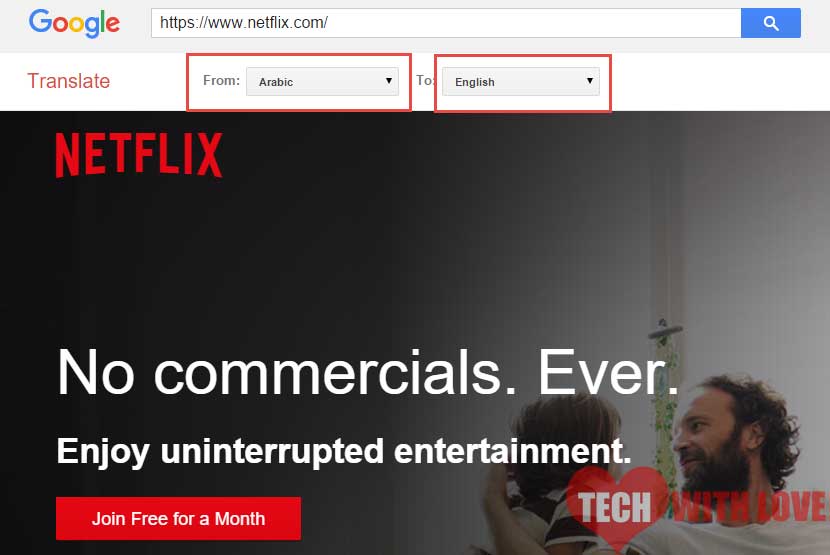
steg:
- besök Bing Translator eller Google Translate.
- klistra in Webbadressen i det angivna fältet
- nu om du använde dessa webbplatser för översättning, skulle du välja ett annat språk i fälten ’Från’ och ’till’, men eftersom syftet är annorlunda väljer du webbplatsens språk i båda fälten. Google Translate tillåter dig inte att välja samma språk i båda fälten, men Bing Translate gör det. Så för att använda detta trick, överväg att använda Bing Translator.
Uppdatering: Google kontrollerar inte om webbplatsen faktiskt är på det språk som anges i fältet ’från’. Så, för att använda detta trick med Google Translate, välj något annat språk som holländska, tyska eller arabiska i fältet ’Översätt från’ och engelska/språk du vill läsa webbplatsen i fältet ’Översätt till’.
Google Translate kontrollerar automatiskt om webbplatsen är skadlig och om den är det varnar den dig utan att ladda sidan. Så ja, Google Translate är ett säkert sätt att komma åt de webbplatser du vill ha. Det finns också andra online-översättare, men de mest pålitliga är de jag har nämnt ovan. BTW, är det inte ett smart sätt att få tillgång till blockerade webbplatser? Låt oss veta i kommentarer.
plattformar som stöds: alla plattformar med en fungerande webbläsare.
Trick 3
använd Tor Browser
innan vi börjar, har du hört talas om Tor browser? Det har nyligen blivit känt på grund av att det växer i cyberbrott och hackningsförsök. Ändå är det ett bra säkerhetsverktyg som kan användas för mer än bara att blockera webbplatser; att använda det för brott är bara ett dåligt sätt att använda detta kraftfulla verktyg.
Obs: Du kan bara använda den här metoden om du får installera programvara på din arbets-eller skoldator. Om nej, överväg att prova de andra metoderna vi har listat.
att använda Tor är enkelt. Du behöver bara ladda ner rätt version för ditt operativsystem och du är bra att gå. Just nu är Tor tillgängligt för Windows, Linux, UNIX, BSD & Macintosh på 15 språk. Det finns Tor-klienter för iOS & Android också. Du kan ladda ner Tor för din respektive plattform från den här länken.

på datorn:
- ladda ner Tor för din dator.
- installera det.
- starta den och besöka en webbplats som du normalt gör på någon annan webbläsare, men med Tor.
på din Smartphone:
jag skriver den här guiden med avseende på en Android-enhet.
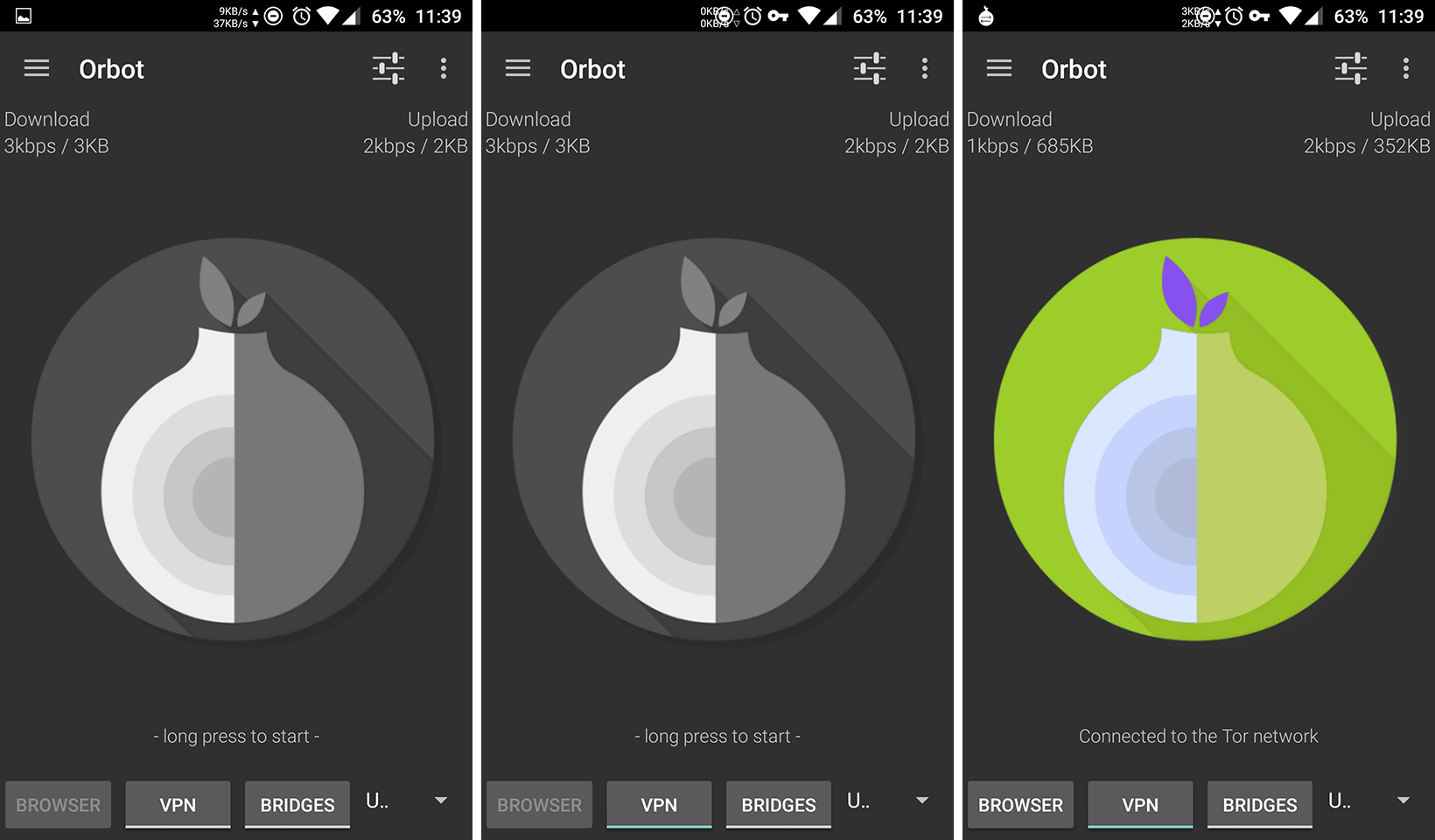
- för att avblockera blockerade webbplatser på din Android, ladda ner och installera Orbot från Play Store.
- starta Orbot och tryck länge på ’Onion’ – ikonen för att starta tor. Det tar ett tag innan det börjar.
- för att se till att Orbot/Tor är aktiv, klicka på ’Kontrollera webbläsare’ och välj din webbläsare. Om det står ’ledsen. Du använder inte Tor.’det betyder att din webbläsare inte stöder tor. Prova en annan webbläsare som Orweb eller Orfox som fungerar med Tor. Se till att du trycker på knappen ’Kontrollera webbläsare’ varje gång efter att du har aktiverat Tor och fortsätt bara om du ser meddelandet ’Grattis. Den här webbläsaren är konfigurerad att använda Tor’. Med VPN-alternativet avmarkerat fungerar Orbot bara på Orfox och Orweb. För att få det att fungera på Google Chrome, Opera och andra webbläsare, slå på VPN-alternativet.
- för att stänga av Tor, tryck länge på samma lökikon som du använde för att slå på den.
installationsproceduren för andra plattformar är nästan densamma.
plattformar som stöds: Windows, Linux, Mac, Android, iOS, UNIX & BSD.
Trick 4
Använd Google Cache
Google lagrar en kopia av varje sida som den kryper på sina egna servrar och är avsedd att användas när de ursprungliga länkarna är nere. Det används också av webbansvariga för att veta sista gången deras webbsida genomsöktes av Google. Det var inte på något sätt tänkt att fungera som en proxyserver, men vem bryr sig; det är ett annat sätt att öppna blockerade webbplatser. Så hur använder jag Google Cache för att uppfylla vårt syfte?
steg:
- Google för webbadressen som du vill besöka. Om du vill besöka techwithlove.com, helt enkelt Google för techwithlove.com. poängen är att se webbadressen till webbplatsen i Google-sökning.
- Alternativt kan du också Google cache:WEBSITENAME.Förlängning (ex: cache:techwithlove.com). du kan direkt klistra in i adressfältet i din Chrome-webbläsare.
- klicka på den lilla nedåtpekande pilen bredvid webbadressen.
- klicka på ’Cachad’.
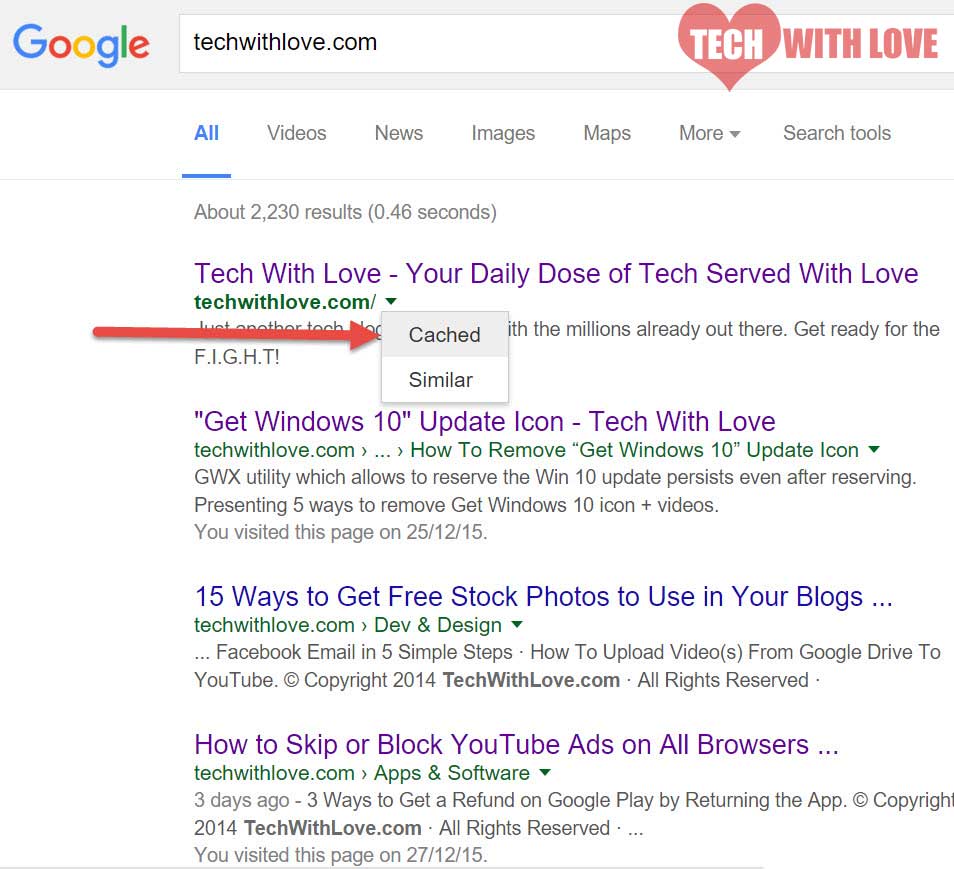
du kommer att omdirigeras till den cachade sidan på Googles servrar (något som http://webcache.googleusercontent.com/search?… ) och du kommer att kunna komma åt webbplatsen. Några begränsningar gäller för detta sätt att avblockera webbplatser.
för det första kanske den cachade sidan inte är den senaste kopian av den ursprungliga webbsidan, i vilket fall du kan serveras med data som är gamla. I de flesta fall spelar det ingen roll mycket, men det blir kritiskt när du vill besöka en nyhet eller en aktiewebbplats.
för det andra, om du klickar på någon länk på webbsidan tas du till den ursprungliga webbplatsen som du kanske inte kan komma åt. Lösningen är att söka efter den länken på Google och komma åt den som du gjorde för den första länken.
för det tredje fungerar den här metoden inte för dynamiska webbplatser som Facebook, YouTube och andra webbplatser där du behöver logga in eller utföra en åtgärd för att komma åt webbplatsen eftersom när du utför en sådan åtgärd kommer du att tas till en annan webbsida utanför Googles servrar som du kanske inte kan öppna.
Plattformar Som Stöds: Alla plattformar med en funktionell webbläsare.
Trick 5
använd Archive.org Wayback Machine
namnet på webbplatsen själv förmedlar sitt syfte. Det är en webbplats som syftar till att bygga & upprätthålla en samling av alla webbplatser som de förändras över tiden. Eftersom det inte utvecklades för att fungera som en proxy, behåller den inte den mest uppdaterade kopian av webbplatser med den. Tidsskillnaden mellan varje gång den arkiverar en webbplats beror på webbplatsens popularitet. Mindre populära webbplatser med ingen eller liten aktivitet genomsöks en gång var 6: e månad medan populära aktiva webbplatser genomsöks ofta.
om du försöker visa en populär webbplats som ofta uppdateras, då Archive.org kan vara till hjälp för dig, men om du försöker komma åt en webbplats som inte är mycket populär (säg en personlig blogg av inte så populär författare) eller en webbplats som inte förändras mycket över tiden, kanske det här tricket inte hjälper.
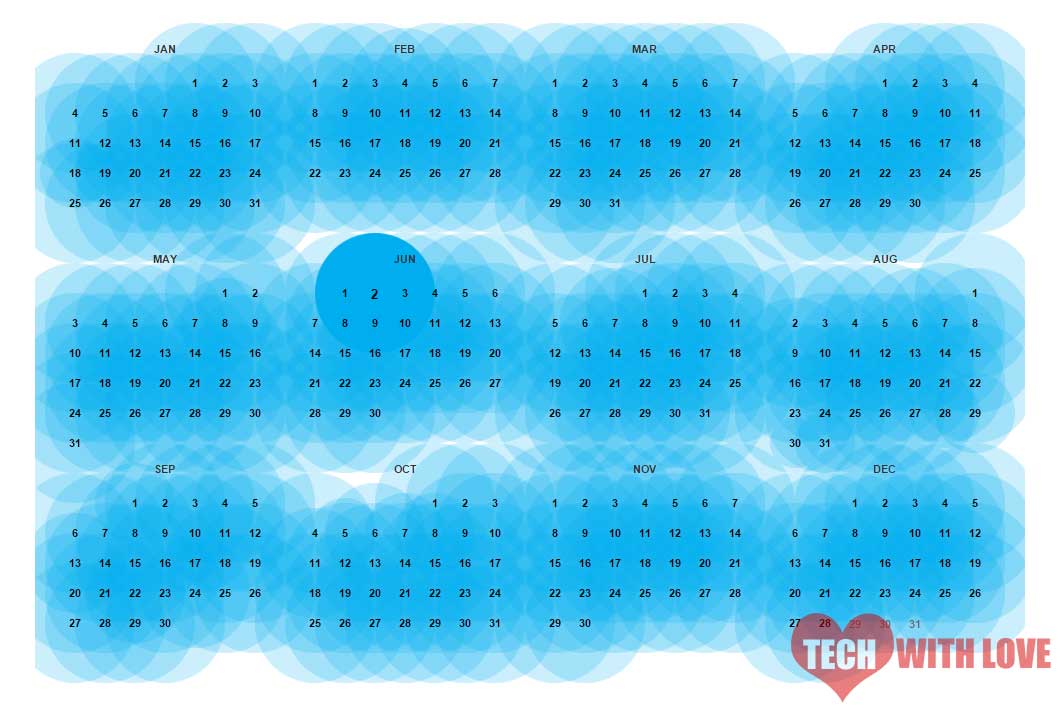
och som Google Cache gäller samma tre begränsningar för Wayback Machine också. Är Google Cache & Archive.org samma? Tja, för att vara uppriktiga är de, förutom att den förra kallar sina cachade sidor som arkiv medan den senare inte gör det. en annan skillnad är att Google har en nyare kopia av alla webbplatser och inte bara populära. Men med Google Cache kan du bara komma åt den senaste kopian av webbplatsen och inte en tidigare som du kan med vägen tillbaka maskin.
plattformar som stöds: alla plattformar med en webbläsare.
Trick 6
avblockera webbplatser med en VPN
Detta är det överlägset säkraste och bekvämaste sättet att avblockera blockerade webbplatser. När du ansluter till ett nätverk skickar din dator vanligtvis data till någon annan dator via ett virtuellt rör som också bär data från andra användare. Om en angripare vill se data är det enkelt, eftersom det här röret inte är säkert och är lätt att bryta in. Om en angripare lyckas i sina försök kan han kanske läsa allt du skickar genom röret.
nu är det här när en VPN kommer till handling. En VPN som är en förkortning för Virtual Private Network som fungerar genom att skapa ett säkert rör inuti röret som redan finns. Data som färdas inuti detta rör är jumbled (krypterad). Så även om en angripare kommer in i röret kan han inte förstå data eftersom det är omöjligt att avkoda det.
varje gång du försöker besöka en webbplats (förutsatt att du redan är ansluten till internet) är du först ansluten till VPN-servern och sedan till den webbplats du vill komma åt och därmed ansluta dig till den säkert. Dessutom, när du ansluter till en webbplats med en VPN, är din identitet dold. Din IP delas inte med webbservern, och istället delas IP-adressen för din VPN-server.
en VPN är mer än en proxy-webbplats eftersom den erbjuder bättre säkerhet, möjlighet att spela spel och köra programvara säkert och naturligtvis komma åt webbplatser som är blockerade. Det finns flera VPN-leverantörer på marknaden; några gratis, några betalda. De mest populära gratis VPN-tjänsterna är HotspotShield, TunnelBear och Hola medan de bästa premium VPN-tjänsterna inkluderar IPVanish, PureVPN och VyprVPN. Här kommer vi bara att titta på de fria tjänsterna.
Ställ in HotspotShield VPN på din PC/Mac
det är enkelt att ställa in HotspotShield på datorn. Så här gör du det.
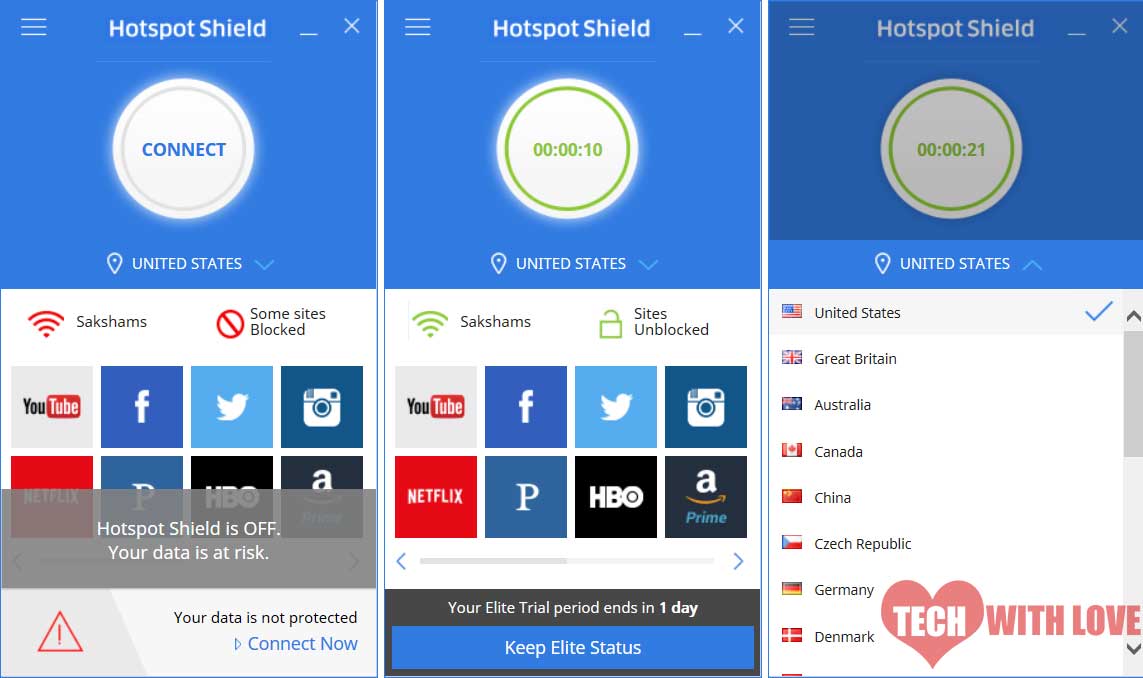
- besök www.hotspotshield.com och ladda ner HotspotShield för ditt operativsystem.
- installera det. När den är klar öppnas den automatiskt. Om det inte gör det, öppna det manuellt.
- klicka på knappen’ Anslut’.
- ikonen blir grön vilket betyder att du är bra att gå.
HotspotShield låter dig ändra din plats, språk, förhindra IP-läckage och ger snabba genvägar till populära webbplatser som YouTube, Facebook, Instagram, etc. När den är ansluten fungerar den på alla webbläsare och programvara. Det finns två saker som jag inte gillar med det – 1. det tillåter inte åtkomst till NetFlix och vissa andra webbplatser och 2. Det uppmanar kontinuerligt att registrera sig och uppgradera. För att undvika det, Följ nedanstående trick.
använd HotspotShield Google Chrome Extension
jag föredrar att använda HotspotShield extension för Google Chrome eftersom det tillåter obegränsad åtkomst till alla webbplatser, uppmanar inte att uppgradera och är liten i storlek. Och eftersom Chrome är den primära webbläsaren som jag använder, behöver jag inte riktigt VPN-åtkomst i Edge eller Firefox som också finns på mitt system. Att använda HotspotShield på Chrome är enkelt.

- ladda ner & installera den senaste versionen av detta tillägg från Chrome Web Store.
- vid installationen kommer du att märka en rödfärgad skärm bredvid adressfältet. Klicka på den.
- välj en plats bland de sju tillgängliga alternativen och HotspotShield försöker automatiskt ansluta till önskad server.
- vid lyckad anslutning blir skärmen grön. Du kan nu komma åt blockerade webbplatser.
Ställ in TunnelBear på Android eller iOS
varför TunnelBear? Finns det inga andra VPN-tjänster tillgängliga? Det finns, men de flesta av dem kräver att du köper en betald plan medan TunnelBear ger dig tillgång till upp till 500 MB data gratis varje månad. Det är enkelt att ställa in TunnelBear på Android/iOS.
1. Sök bara efter ’TunnelBear’ i Play Store eller iTunes och ladda ner den.
2. När installationen är klar startar du programmet. Du kommer att uppmanas att skapa ett gratis konto. Ange ditt namn, e-postadress och ett lösenord som du vill använda.
3. Kontrollera din inkorg för verifieringslänken och besök den. Kom tillbaka till Android-appen. Appen ska vara funktionell nu. Annars försöker logga in igen.
4. Välj ett land och klicka sedan på knappen ’Anslut’ högst upp. Om du vill att TunnelBear automatiskt ska välja närmaste server klickar du på’närmaste Tunnel’.
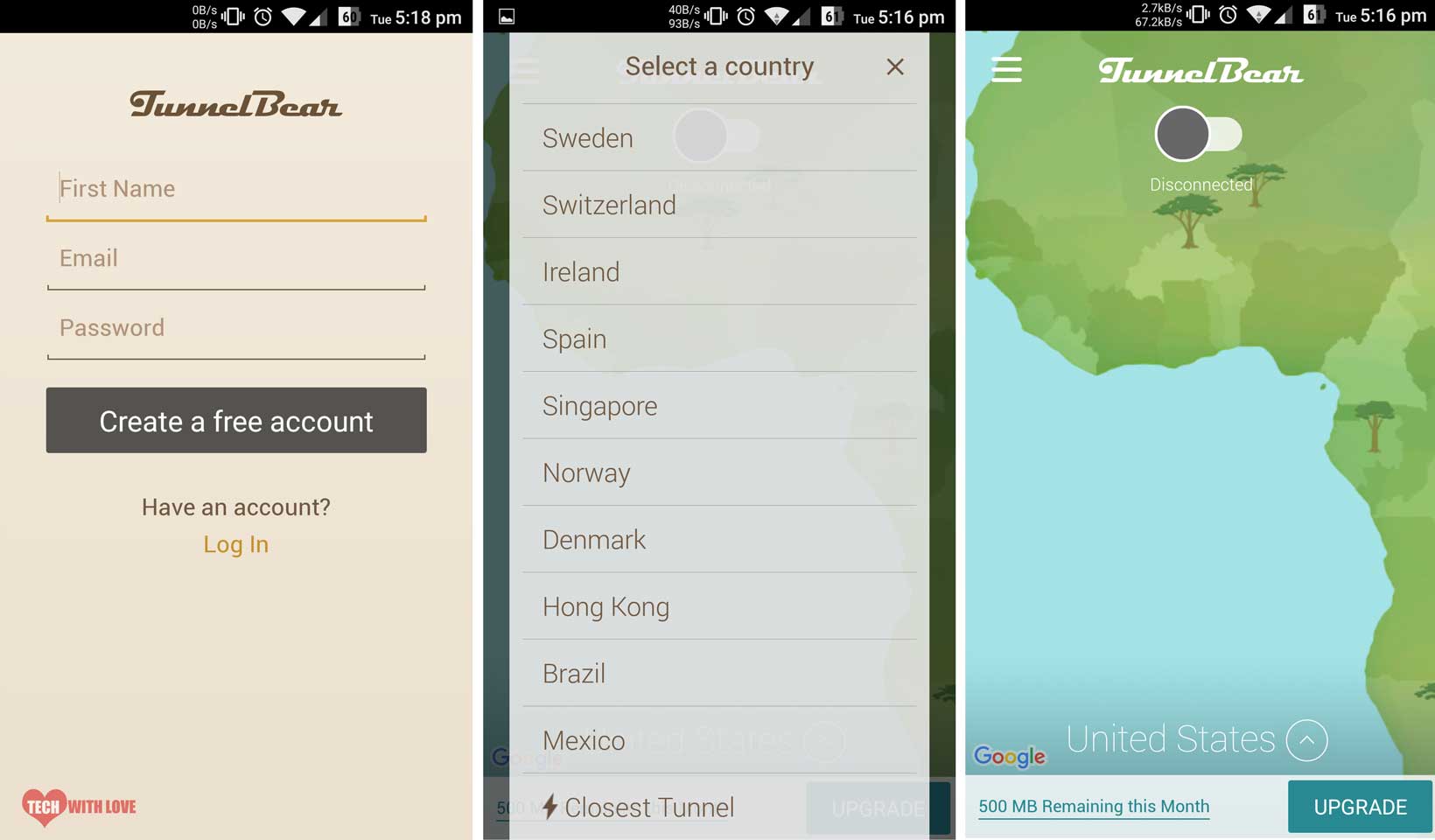
5. Tryck på OK när du ser uppmaningen att ställa in en VPN-anslutning.
6. Strax efter att ha klickat på OK kommer VPN att ansluta. När du är ansluten ska anslutningsknappen bli blå.
TunnelBear free låter dig bara komma åt 500 MB per månad. Om du vill komma åt mer kan du överväga att uppgradera din plan eller registrera dig igen när du når din datagräns. Om du har ett Twitter-konto kan du också Tweeta på @theTunnelBear och be om gratis 1GB-data.
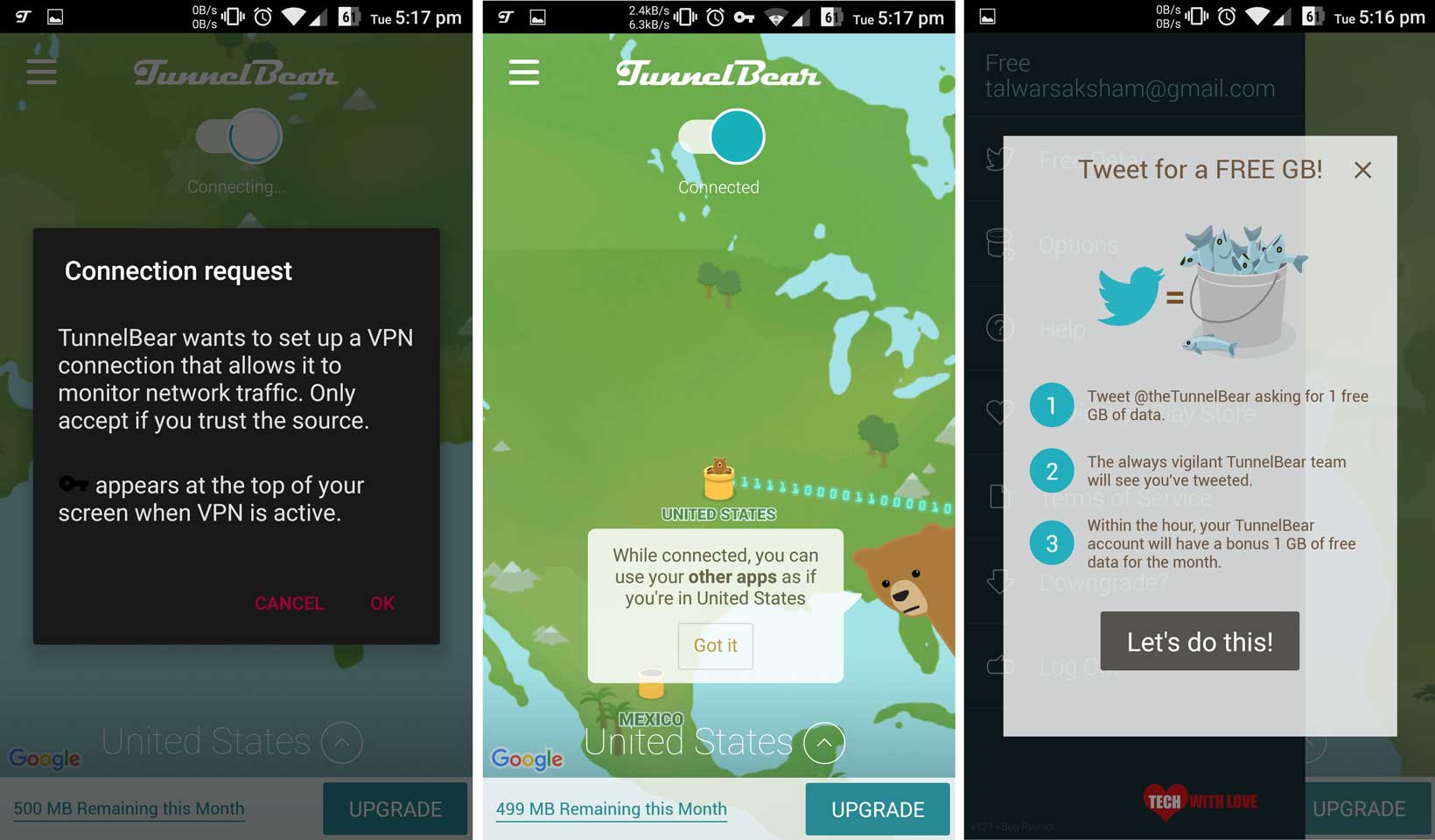
plattformar: Windows, Mac, Linux, Android & iOS. Detta trick kan också fungera på andra plattformar med en kompatibel VPN.
Trick 7
prova HTTPS-versionen av webbplatsen du försöker besöka
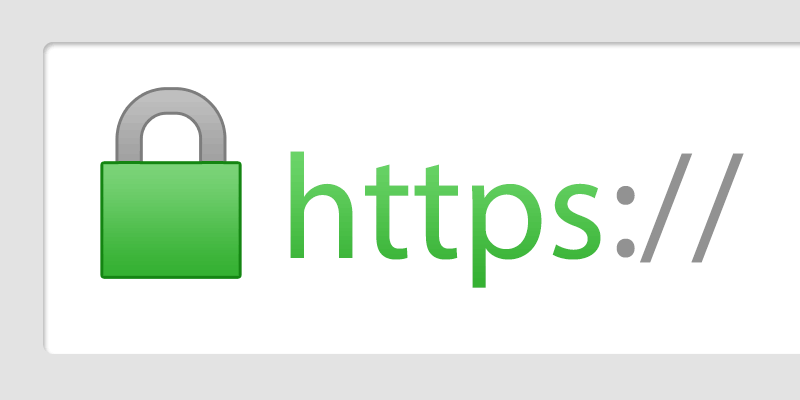
till skillnad från de andra är den här ett enkelt trick som du kan prova. Byt bara ut webbadressen med sin HTTPS-version. Det är som att lägga till en extra ’ s ’ för att avblockera en webbplats med lätthet. Vanligtvis, för att blockera åtkomst till en webbplats måste administratören ange den fullständiga webbadressen, dvs med protokollet. Så det är möjligt för en administratör att missa HTTPS-versionen av en HTTP-webbplats eller vice versa.
Detta är den enklaste lösningen jag kunde hitta, men förvänta dig inte att det ska fungera varje gång. En varningsadministratör kan blockera åtkomst HTTP, HTTPS och andra protokoll för att inaktivera åtkomst helt. Dessutom kan webbplatsägaren ha en omdirigering som automatiskt omdirigerar HTTP-versionen av webbplatsen till https eller vice versa, i vilket fall detta trick för att kringgå filter kan upphöra att fungera.
plattformar: du behöver bara en webbläsare.
Trick 8
Använd Opera Mini på din telefon
förväxla inte den med Opera-webbläsaren. Opera Mini är annorlunda och är mer än en webbläsare. Tidigare tillgänglig endast för mindre telefoner som de gamla Nokia-mobilerna, Opera Mini är nu tillgänglig på Android & iPhone också. Opera Mini är den lättare versionen av Opera-webbläsaren och är avsedd för enheter med låg konfiguration. Den förbrukar färre resurser och har inbyggd datakomprimering som automatiskt komprimerar varje sida som du besöker på Operas servrar och sedan serverar den till dig. Detta gör att Opera Mini kan användas som en proxyserver.
med Opera Mini kan du avblockera allt på internet. Du behöver bara ladda ner den på din telefon och se till att Databesparingar är på. Om den är avstängd hämtar Opera varje sida direkt till din mobiltelefon och inte via sina servrar, vilket inte kringgår dina filter. Om du aktiverar Databesparingar kommer varje sida att hämtas från Opera-servrar och därmed kringgå de lokala filter som ställts in av din nätverksadministratör.
Hur använder jag Opera Mini för att avblockera webbplatser?
- ladda ner Opera Mini till din telefon. Det finns en annan version för olika mobiltelefoner. Så se till att du laddar ner rätt för din telefon. Här är länkar till Android-och iOS-versionen av den.
- efter installationen, starta den och få åtkomst till vilken webbplats du vill besöka.
- databesparingar är aktiverade som standard på Opera Mini, så webbsidan ska öppnas utan problem, men om den inte gör det, Följ nedanstående steg.
- klicka på Opera-ikonen längst ner på sidan > Inställningar > Databesparingar och kontrollera om den är aktiverad eller inte.
- för att aktivera det, tryck på hög eller extrem.
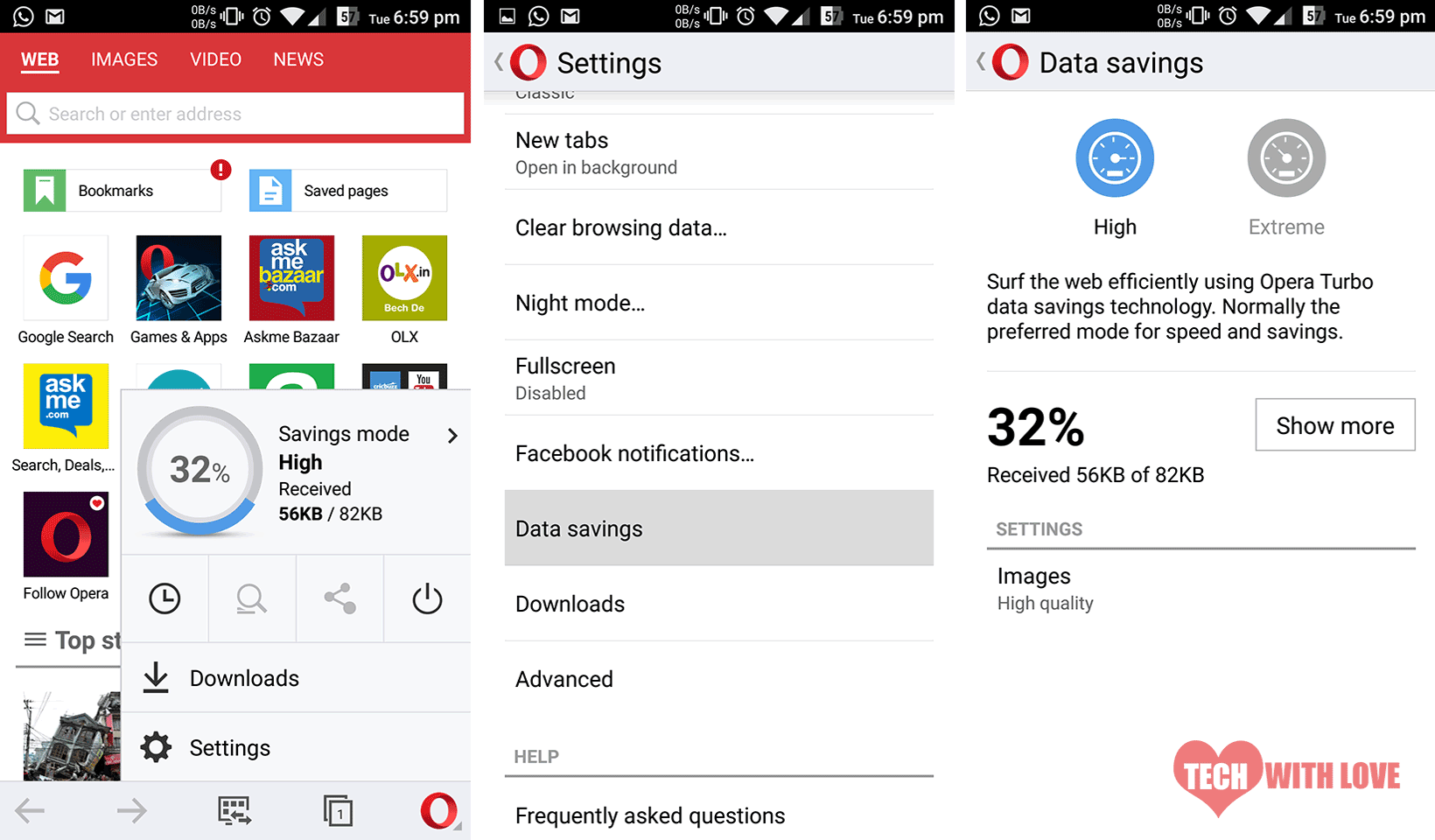
det är det!
plattformar: Android, iOS och andra telefoner med Opera Mini-webbläsare för dem.
Trick 9
förkorta webbadressen
med en enkel URL-förkortare som goo.gl eller bitly kan ibland möjliggöra åtkomst till blockerade webbplatser. Gå bara till någon av dem, klistra in webbadressen du vill komma åt och tryck på knappen förkorta. Öppna sedan den förkortade webbadressen i din webbläsare.
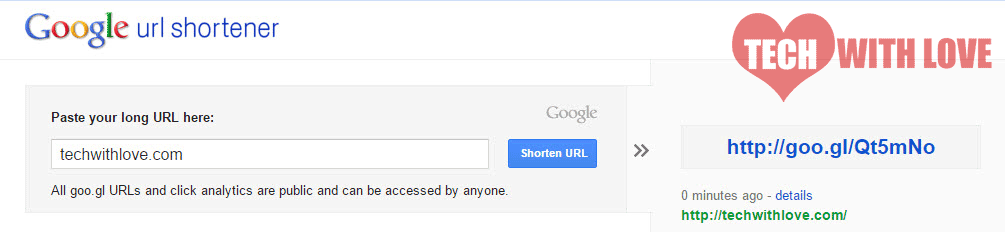
om du har tur kan det bara fungera för dig. Förvänta dig dock inte att den här metoden alltid fungerar. Om en webbläsare kan behandla begäran korrekt kanske det här tricket inte fungerar. En korrekt fungerande webbläsare bör omdirigera de förkortade webbadresserna till de ursprungliga webbadresserna. Om din är en av dem kommer din webbläsare att bearbeta den förkortade länken eftersom den inte är blockerad, men när den omdirigeras till den ursprungliga länken kan den inte öppna den eftersom den är blockerad.
plattformar: alla, med en webbläsare
Trick 10
aktivera Data Saver på Chrome Mobile
Data Saver på Google Chrome fungerar som databesparingsalternativet på Opera Mini-webbläsaren förutom att sidorna komprimeras på Googles servrar och inte Opera-servrar. Bortsett från det förblir mekanismen densamma. Men om du planerar att använda Google Chrome för att avblockera webbplatser, Här är några saker du bör notera:
- Google Chrome komprimerar först sidor och serverar dem sedan till dig. Så även om du kan spara data och komma åt webbplatser tar det lite mer tid än vanligt.
- alternativet Data saver fungerar inte på HTTPS-säkrade webbplatser, så om du försöker avblockera en webbplats som är säkrad med ett SSL-certifikat kanske den här metoden inte fungerar för dig.
- Google Chrome kontrollerar också webbplatserna för skadliga sidor, så det kan finnas några falska positiva effekter.
för att övervinna dessa begränsningar, överväg att använda Opera Mini.
hur man använder det?
- förutsatt att du har Google Chrome installerat på din mobil. Öppna den.
- gå till Inställningar > Data Saver och slå på den.
- ladda om alla sidor som är öppna eller starta om Chrome.
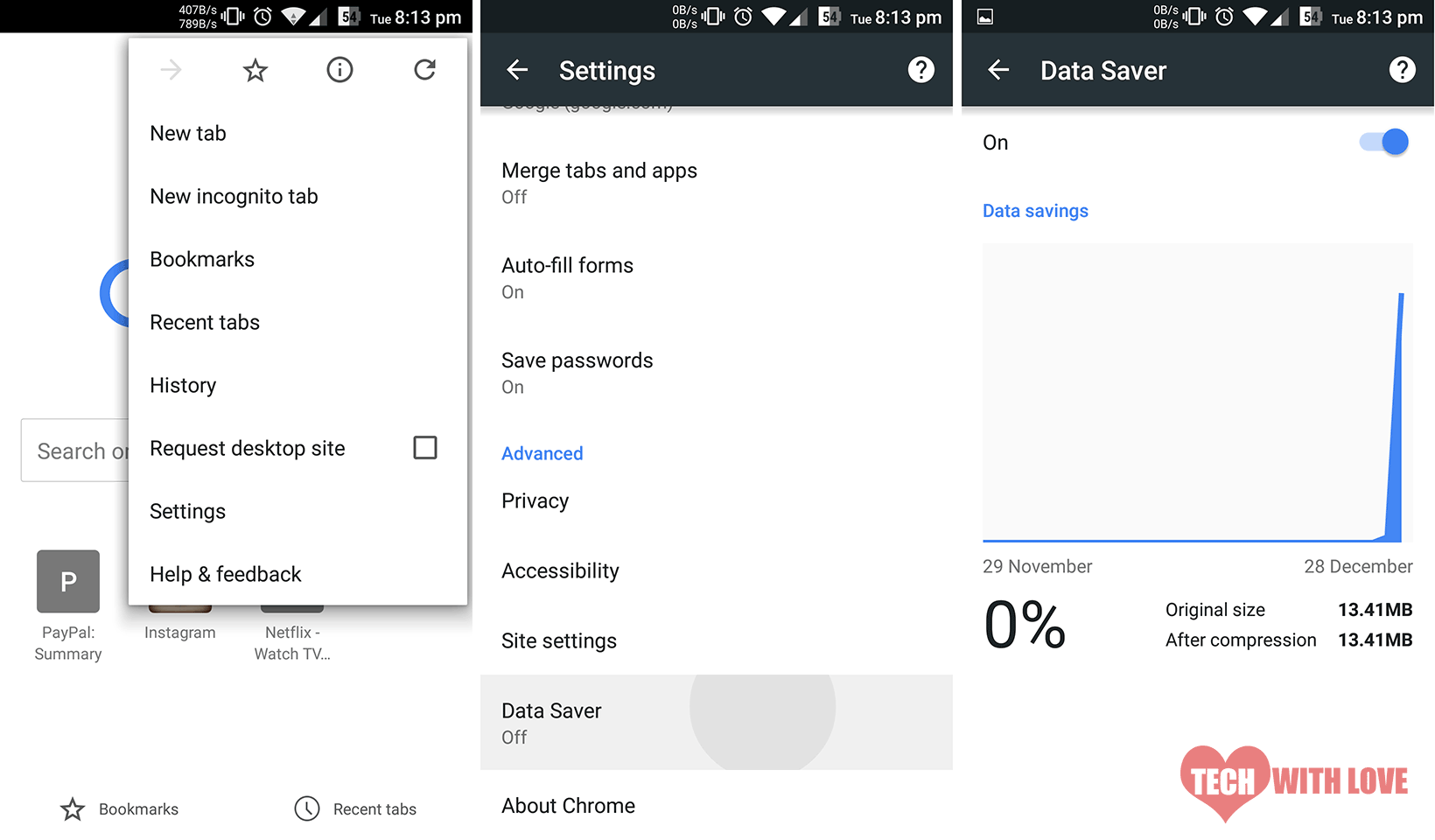
plattformar: alla mobiltelefoner med Google Chrome.
Trick 11
använd Web2Mail
har du hört talas om Web2Mail? blanda inte ihop det för Mail2Web som är en populär e-posttjänst. Web2Mail gör tre saker-skicka en webbsida via e-post automatiskt när de ändras, surfa på webben eller söka via e-post och läsa/skicka e-post på webben. Med dessa funktioner som erbjuds kan vi komma åt blockerade webbplatser. Att använda Web2Mail är enkelt.
för att besöka en webbplats som använder den, skicka bara ett mail till ’[email protected]’ med webbplatsen du vill komma åt som ämnesrad. Säg, du vill besöka ’ wikipedia.org’, skicka ett mail med ’wikipedia.org’ som ämnesraden.
för att söka på webben med Web2Mail, skicka ett e-postmeddelande till samma adress med ’Sök YOUR_SEARCH_QUERY’ som ämne. Säg, du vill söka efter ’spel’, skicka ett e-postmeddelande med ’Sök spel’ som ämne.
de säger att de använder en populär sökmotor för att tjäna frågor, men har inte angett namnet. Det kan ta 5 minuter eller mer beroende på belastningen för att få ett svar. Även om det inte är det mest effektiva sättet att blockera åtkomst till blockerade webbplatser, fungerar det fortfarande när du är kvar utan ett alternativ.
Uppdatering: Web2Mail verkar inte fungera så bra längre. Som rapporterats av flera läsare,är deras server inte acceptera några inkommande meddelanden och kastar leverans misslyckade meddelanden.
plattformar: alla plattformar med en webbläsare eller ett e-postprogram.
Trick 12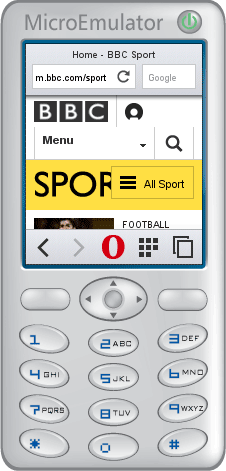
prova Opera Mini Simulator
medan ursprungligen avsedd för webbutvecklare som vill testa sina webbplatser På Opera Mini, detta verktyg kan också dubbla upp som en proxy. Naturligtvis är det inte en funktion som de annonserar, men hur det fungerar, omdirigerar varje webbsida som du besöker via sina servrar. De gör det för att möjliggöra snabb webbåtkomst till människor eftersom deras proxyservrar torkar bort det mesta av javascript-funktionaliteten. Du vet redan hur du använder Opera Mini på din smartphone, men hur man använder emulatorn? Det fungerar väldigt mycket som mobilversionen förutom att du behöver installera på din Windows-dator.
du kan läsa mer om att installera och använda Opera Mini-simulatorn här.
Trick 13
avblockera webbplatser med dess IP-adress
Tja, när alla ovanstående knep misslyckas och du fortfarande vill ge det ett nytt försök kan du försöka komma åt webbplatsen genom att besöka dess IP-adress. Nu hur man gör det? Tja, det är fruktansvärt lätt. Du måste helt enkelt Pinga webbplatsen med din kommandotolk och du ser webbplatsens IP-adress.
steg:
- öppna Kommandotolken / Terminal
- Typ ping the-site-you-want-to-visit.com
- Hit Enter-tangenten
till exempel kommandot ping google.com kommer att returnera IP-adressen till ahemahem.com som i nedanstående skärmdump där IP-adress för google.com är 216.58.220.14

du kan nu kopiera och klistra in den i webbläsarens adressfält och se magi hända. Det här tricket kan göra det möjligt för dig att öppna många begränsade webbplatser, men kanske inte fungerar för vissa. Ge det ett försök men.
Trick 14
prenumerera på webbplatsens RSS-flöde
även om detta kanske inte är den bästa metoden för att komma åt en begränsad webbplats, det kan komma till hands ibland. Vad du i princip måste göra är att hitta RSS-flödet på webbplatsen du vill besöka. De flesta webbplatser har idag ett RSS-flöde och webbadressen är vanligtvis något som sitename.com/feed eller sitename.com/rss eller något liknande. Om du har turen hittar du rätt flödesadress i ett enda försök.
när du har webbadressen kan du prenumerera på den med en RSS-läsare som Feedly. Det finns ett annat verktyg som du kan använda som FeedDemon som låter dig läsa en webbplats direkt från skrivbordet med hjälp av deras skrivbordsprogram. Men var medveten om att FeedDemon inte längre är under utveckling och därmed om det kommer att fungera kan inte garanteras.
Trick 15
slå på Databesparingar i Opera-webbläsaren
även om detta liknar att använda Databesparingsläge på Google Chrome, tänkte vi täcka det under en separat rubrik eftersom det innebär en annan webbläsare och olika steg. Liksom Chrome använder Googles servrar för att komprimera och betjäna webbsidor använder Opera Operaservrar. Kompressionsförhållandet och arbetet kan variera mellan dessa två tjänster, men bortsett från det finns ingen annan skillnad. Sicne Data saver-läget dirigerar sidor via sina servrar, de serveras inte längre från de ursprungliga platserna och du kan därmed komma åt webbplatser som tidigare inte var tillgängliga.
Hur aktiverar du Databesparingar på Opera?
- ladda ner & öppna Opera-webbläsaren (ladda ner)
- tryck på Opera-logotypen längst upp/ner
- dra av-omkopplaren för att aktivera databesparingar.
du följer också nedanstående tillvägagångssätt:
- öppna Opera
- tryck på Opera-logotypen
- tryck på Inställningar
- tryck på Databesparingar
- aktivera alternativet
Trick 16
ändra din DNS-Server
när allt annat misslyckas kan byte av DNS-server hjälpa dig att återfå åtkomst till begränsade webbplatser. Helt enkelt ändra dina DNS-servrar till de som tillhandahålls av Google Public DNS eller OpenDNS kan göra susen.
att använda dem är enkelt. För att använda Google DNS, gå helt enkelt till dina nätverksinställningar och ändra DNS-IP-adresserna till 8.8.8.8 och 8.8.4.4. Men för att använda OpenDNS måste du registrera dig hos dem. Du kan antingen ändra DNS-inställningarna på din dator eller så kan du alternativt konfigurera din router så att inställningarna tillämpas på alla enheter som ansluter till nätverket.
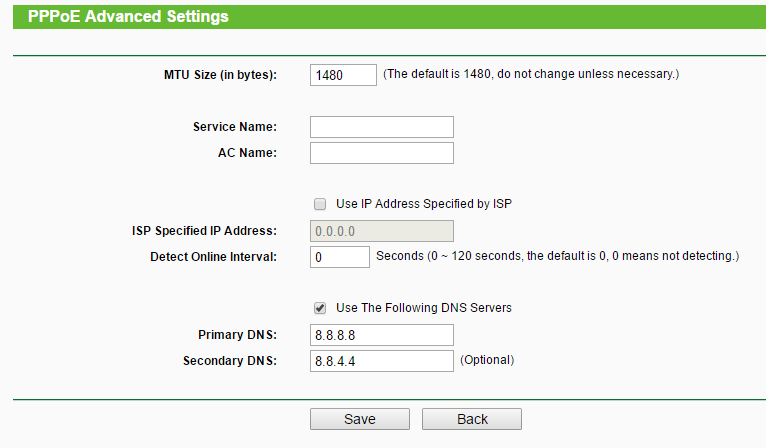
prova det och låt oss veta om det fungerade. Att ändra din DNS kan till och med hjälpa dig att få snabbare hastigheter.
kontrollera dina inställningar
även om det inte är ett trick, är det verkligen viktigt. Ibland kan åtkomsten till en webbplats blockeras av din dator själv i vilka fall kan ovanstående knep misslyckas med att fungera. Vad ska man göra om så är fallet? Gå bara till Kontrollpanelen på din dator.
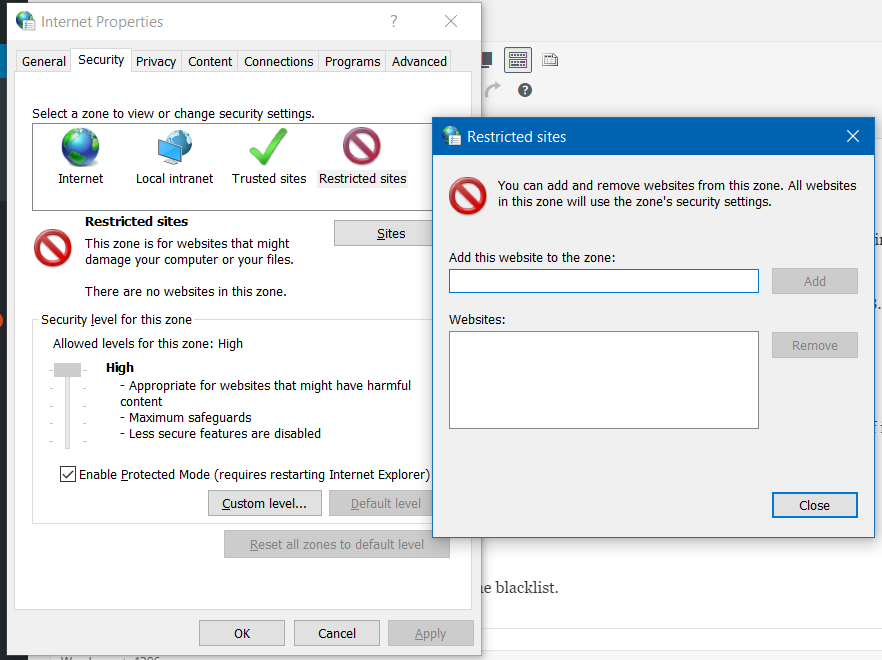
- klicka på Internet-alternativ.
- i dialogrutan som öppnas väljer du Säkerhet.
- klicka sedan på begränsade webbplatser.
- Sites-knappen aktiveras. Klicka på den.
- ta bort alla webbplatser som du vill ta bort från svartlistan.